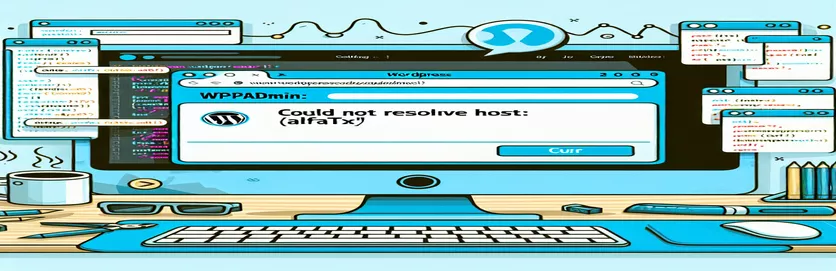„Wp-admin“ prieigos problemų sprendimas „WordPress“.
Jei kada nors bandėte prisijungti prie savo „WordPress“. ir susidūrėte su baisia cURL klaida, žinote, kad tai gali būti tikra kliūtis jūsų svetainei tvarkyti. Dėl vienos dažnos klaidos „Nepavyko išspręsti pagrindinio kompiuterio: alfa.txt“ galite jaustis įstrigę. Keista dalis? Pagrindinis jūsų „WordPress“ svetainės puslapis įkeliamas puikiai, todėl problema tampa dar mįslingesnė. 🤔
Daugelis „WordPress“ vartotojų susiduria su šia problema, kai pasiekia wp-admin, tačiau pastebi, kad jų svetainė veikia gerai kitaip. Ši cURL klaida dažnai įvyksta dėl netinkamos serverio konfigūracijos, DNS problemų arba klaidingų papildinių, trukdančių „WordPress“ užklausoms išoriniams šaltiniams. Dėl šių nedidelių klaidų gali atsirasti didelių kliūčių pasiekti jūsų administratoriaus prietaisų skydelį.
Laimei, suprasdami keletą paprastų trikčių šalinimo metodų galite sutaupyti daug valandų. Su kai kuriais DNS nustatymų, papildinio konfigūracijų ar net pakeitimų nustatymus, galite be kliūčių grįžti į wp-admin. Šiame nuosekliame vadove rasite praktinių, veikiančių pataisymų.
Išspręsdami šias įprastas „WordPress“ problemas, galite atkurti visišką prieigą prie savo administratoriaus skydelio ir užtikrinti sklandų svetainės valdymą. Pasinerkime į pataisymus ir visam laikui išspręskime tą klaidą „Nepavyko išspręsti pagrindinio kompiuterio“. 🛠️
| komandą | Naudojimo pavyzdys ir aprašymas |
|---|---|
| define('CURLOPT_TIMEOUT', 30); | Ši komanda nustato maksimalų laiką (sekundėmis), kurį cURL praleis vienai ryšio užklausai. Padidinti šį skirtąjį laiką yra naudinga dirbant su lėtais tinklais ar serveriais, užtikrinant, kad užklausa nebūtų per anksti nepavykusi. |
| define('CURLOPT_CONNECTTIMEOUT', 15); | Nustato ryšio skirtojo laiko limitą, kuris nurodo maksimalų laiką, kurį cURL lauks bandant prisijungti. Šios vertės nustatymas padeda išvengti ilgų delsų dėl serverio ryšio problemų. |
| define('WP_HTTP_BLOCK_EXTERNAL', false); | Ši „WordPress“ komanda leidžia išorines HTTP užklausas išjungus apribojimus. Jis naudojamas siekiant užtikrinti, kad išoriniais API iškvietimais pagrįsti papildiniai ir temos veiktų be ryšio problemų. |
| define('WP_ACCESSIBLE_HOSTS', '*.yourdomain.com,api.wordpress.org'); | Ši komanda pateikia konkrečius išorinių HTTP užklausų domenus į baltąjį sąrašą „WordPress“. Tai būtina tais atvejais, kai cURL klaidos atsiranda dėl prieglobos apribojimų, leidžiančių pasiekti tik patvirtintus domenus. |
| systemd-resolve --flush-caches | Ši „Linux“ komanda naudojama DNS talpyklai išvalyti sistemose, kuriose naudojama „systemd-resolved“, užtikrinant, kad DNS nustatymai būtų atnaujinti. Tai naudinga sprendžiant DNS problemas, dėl kurių gali atsirasti cURL klaidų. |
| dig api.wordpress.org | „Dig“ komanda yra DNS paieškos įrankis, tikrinantis domeno skiriamąją gebą. Vykdydami šią komandą galite patvirtinti, kad domenas (pvz., „WordPress API“) tinkamai išsprendžiamas, nustatant su DNS susijusias cURL problemas. |
| curl_errno($curl) | Ši komanda patikrina, ar nėra klaidų kodų cURL sesijoje, pateikdama konkrečią klaidos informaciją, jei užklausa nepavyktų. Tai labai svarbu derinant cURL klaidas, nes leidžia diagnozuoti tokias problemas kaip DNS gedimai arba skirtojo laiko klaidos. |
| curl_error($curl) | Jei yra klaida, pateikiamas konkretus paskutinės cURL operacijos klaidos pranešimas. Tai naudinga atliekant išsamų „WordPress“ trikčių šalinimo derinimą, padedantį nustatyti tikslią nesėkmingų užklausų priežastį. |
| curl_setopt($curl, CURLOPT_RETURNTRANSFER, true); | Ši komanda sukonfigūruoja cURL atsakymą grąžinti kaip eilutę, o ne tiesiogiai išvesti, todėl kūrėjai gali saugoti, tikrinti ir tvarkyti atsakymų duomenis testavimui ar tolesnei analizei. |
| sudo systemctl restart network | Ši komanda iš naujo paleidžia tinklo paslaugą CentOS / RHEL serveriuose, o tai gali išspręsti DNS talpyklos problemas. Iš naujo paleidus tinklo paslaugą, išvalomi talpykloje esantys DNS įrašai, dėl kurių gali kilti cURL klaidų. |
„WordPress“ cURL klaidų sprendimo sprendimų supratimas ir įgyvendinimas
Kai „WordPress“ vartotojai susiduria su varginančiu pranešimu „cURL klaida: nepavyko išspręsti pagrindinio kompiuterio“, ypač bandant pasiekti , tai gali sustabdyti jų svetainių valdymą. Aukščiau pateiktas PHP konfigūracijos scenarijus yra specialiai sukurtas siekiant išspręsti įprastas problemas, susijusias su cURL ryšiu. Pridėję konkrečius skirtojo laiko nustatymus ir pagrindinio kompiuterio konfigūracijas į wp-config.php failą, padedame „WordPress“ sklandžiai prisijungti prie išorinių išteklių, pvz., papildinių ir temų, kuriuos dažnai reikia pasiekti išoriniams serveriams. Pavyzdžiui, ir pridedamos komandos, kurios padidina užklausos trukmę ir ryšio nustatymo laiką, todėl serveris gali atsakyti per pagrįstą laikotarpį, net jei yra nedidelių vėlavimų. Šis paprastas koregavimas gali būti išgelbėjimas administratoriams, tvarkantiems svetaines lėtesniuose tinkluose arba naudojant didelio saugumo užkardas. ⚙️
Be to, komanda WP_HTTP_BLOCK_EXTERNAL, scenarijuje nustatyta į „false“, leidžia „WordPress“ užmegzti šiuos išorinius ryšius be apribojimų. Tai ypač naudinga, jei ugniasienė arba konkreti prieglobos konfigūracija blokuoja išeinančius ryšius pagal numatytuosius nustatymus. Komanda WP_ACCESSIBLE_HOSTS papildo šią sąranką, tiksliai nurodydama, kurie išoriniai pagrindiniai kompiuteriai yra leidžiami, užkertant kelią nepageidaujamiems ryšiams ir suteikiama prieiga prie esminių, pvz., „WordPress“ API ir papildinių saugyklų. Šios dvi komandos veikia kartu, kad pagerintų saugumą ir išspręstų ryšio problemą. Šis metodas suteikia ramybę svetainių savininkams, kurie tik nori, kad jų „WordPress“ sąranka prisijungtų prie patikimų domenų, kartu leidžiant esmines išorines užklausas dėl funkcijų.
Be PHP scenarijaus, antrojo scenarijaus DNS praplovimo komandos yra dar viena svarbi ryšio problemų šalinimo dalis. Vykdomos tokios komandos kaip ir iš naujo paleidus tinklo paslaugas serveryje, pašalinama bet kokia pasenusi arba sugadinta DNS informacija. Tai būtina, jei jūsų svetainėje neseniai buvo perkelti serveriai, atlikti domeno atnaujinimai arba jei prieglobos paslaugų teikėjas atnaujino DNS įrašus. Išvalius talpykloje saugomus DNS įrašus, serveris yra priverstas nuskaityti naujausią su domenais susietą IP adresą, išvengiant klaidos „Nepavyko išspręsti pagrindinio kompiuterio“. Šis metodas dažnai yra paprastas sprendimas administratoriams, turintiems tiesioginę prieigą prie serverio, ir jis gali padaryti stebuklus, kai trūksta tipiškų „WordPress“ pataisų. 🌐
Galiausiai, cURL testavimo scenarijus ir vienetų testai yra puikus įrankis patvirtinti, kad cURL ryšio problemos buvo išspręstos ir administratoriaus skydelis pasiekiamas. Vykdydami cURL testą adresu curl-test.php, vartotojai gauna tiesioginį atsakymą iš nurodyto URL, patvirtinančio, ar „WordPress“ gali pasiekti svarbius išorinius išteklius, pvz., „WordPress“ API. Pridedamas vieneto testas yra sukurtas PHPUnit, leidžiantis pakartotinai ir automatizuoti ryšio testavimą. Šis metodas ypač naudingas derinant sudėtingas svetainės sąrankas, nes testas užfiksuos visas vėl kylančias ryšio problemas ir padės žiniatinklio administratoriams patikrinti, ar cURL koregavimai yra patikimi. Kartu šie scenarijai sukuria išsamų požiūrį į cURL klaidų sprendimą, užtikrindami, kad „WordPress“ administratoriai galėtų saugiai pasiekti wp-admin be ryšio problemų.
CURL „Culd Not Resolve Host“ sprendimas naudojant „WordPress wp-admin Access“.
Atgalinis požiūris naudojant PHP konfigūraciją ir „WordPress“ nustatymus
// Approach 1: Verifying and updating the wp-config.php file to add cURL settings// This PHP script modifies the wp-config.php to define host constants and increase timeout.// Step 1: Open wp-config.php in your WordPress root directory// Step 2: Add the following lines to improve cURL configuration and error handlingdefine('CURLOPT_TIMEOUT', 30); // Sets cURL timeout for better server responsedefine('CURLOPT_CONNECTTIMEOUT', 15); // Sets connection timeoutdefine('WP_HTTP_BLOCK_EXTERNAL', false); // Allows WordPress to make external requestsdefine('WP_ACCESSIBLE_HOSTS', '*.yourdomain.com,api.wordpress.org');// Step 3: Save the file and retry accessing wp-admin.// Note: Replace yourdomain.com with your actual domain name.
DNS problemų sprendimas išvalant DNS serveryje
Serverio lygio metodas naudojant komandinės eilutės sąsają (CLI) DNS valdymui
// This solution involves refreshing the DNS cache using CLI commands to resolve cURL issues.// Works on both Linux-based servers with root access. Ensure you have admin rights.// Step 1: Log in to the server via SSH.ssh user@yourserver.com// Step 2: Run the following DNS flush command depending on your OS// For Ubuntu/Debiansudo systemd-resolve --flush-caches// For CentOS/RHELsudo systemctl restart network// Step 3: Verify DNS resolution by running:dig api.wordpress.org
cURL ryšio testavimas naudojant pasirinktinį PHP scenarijų
Pasirinktinis PHP scenarijus, skirtas patikrinti ir pašalinti cURL ryšį
// Use this PHP script to test whether cURL can resolve external hosts.// Save this script as curl-test.php in your WordPress root directory and run it via a browser.//php// Basic cURL setup for external URL testing$url = "https://api.wordpress.org/";$curl = curl_init($url);curl_setopt($curl, CURLOPT_RETURNTRANSFER, true);$response = curl_exec($curl);if(curl_errno($curl)) {echo "cURL Error: " . curl_error($curl);} else {echo "Connection successful!";}curl_close($curl);//
Įrenginys Testuoja cURL ryšį su PHPUnit
Vieneto testas naudojant PHPUnit, kad patvirtintų cURL atsakymą
// Install PHPUnit and create a test case to validate cURL responses// Step 1: Run "composer require --dev phpunit/phpunit" to install PHPUnit// Step 2: Create a new file CurlTest.php for the test caseuse PHPUnit\Framework\TestCase;class CurlTest extends TestCase{public function testCurlConnection(){$url = "https://api.wordpress.org/";$curl = curl_init($url);curl_setopt($curl, CURLOPT_RETURNTRANSFER, true);$response = curl_exec($curl);// Assert that no errors occurred$this->assertFalse(curl_errno($curl), "cURL Error: " . curl_error($curl));curl_close($curl);}}
Papildomi WordPress cURL klaidų sprendimai wp-admin
Be ankstesnių trikčių šalinimo metodų, kartais DNS nustatymų koregavimas serverio arba WordPress lygiu gali padėti išspręsti nuolatines cURL klaidas. cURL remiasi tikslumu rezoliucija pasiekti išorinius pagrindinius kompiuterius. Jei kyla problemų dėl jūsų serverio DNS konfigūracijos, „WordPress“ gali sunkiai prisijungti prie pagrindinių paslaugų, ypač administratoriaus prieigos metu. Praktinis būdas yra nustatyti tinkintą DNS serverį savo svetainei. Pavyzdžiui, nustačius gerai žinomą viešąjį DNS serverį, pvz., „Google“ (8.8.8.8), galima apeiti laikinąsias IPT DNS problemas ir užtikrinti, kad „WordPress“ galėtų išspręsti išorinius papildinių ar API užklausų domenus. Įdiegę tokias konfigūracijas dažnai galite pašalinti įprastą klaidą „Nepavyko išspręsti pagrindinio kompiuterio“, dėl kurios kitu atveju negalėtumėte pasiekti wp-admin.
Kitas veiksmingas sprendimas – peržiūrėti savo ir žiniatinklio serverio konfigūracijos. Užkardos kartais gali blokuoti siunčiamas užklausas, nuo kurių priklauso „WordPress“, kad galėtų bendrauti su išoriniais serveriais, įskaitant „WordPress“ API. Jei naudojate saugos papildinį arba serverio lygio užkardą, laikinai jį išjungę galite nustatyti, ar tai yra problemos šaltinis. Panašiai sukonfigūravus užkardą, kad į baltąjį sąrašą būtų įtraukti žinomi „WordPress“ IP ar URL adresai, pvz., api.wordpress.org, galite užtikrinti, kad jūsų svetainės pagrindinė ir papildiniai veiktų be cURL ryšio klaidų. Tai leidžia „WordPress“ saugiai sąveikauti su išoriniais ištekliais išlaikant jūsų svetainės saugą. 🔒
Galiausiai, šalinant cURL klaidas, būtina stebėti serverio žurnalus. Žurnaluose pateikiama išsami informacija apie nepavykusias užklausas ir gali būti paryškintos serverio lygio problemos, pvz., nepakanka atminties, DNS peržvalgos gedimai arba ryšio nutrūkimas. Išnagrinėję klaidų žurnalus galite tiksliai nustatyti klaidų, susijusių su wp-admin prieiga, priežastį ir įdiegti tikslinius sprendimus. Daugumoje prieglobos prietaisų skydelių prieiga prie klaidų žurnalų yra greitas procesas, padedantis administratoriams greitai nustatyti konkrečias problemas ir užtikrinti, kad „WordPress“ diegimas veiktų sklandžiai.
- Ką reiškia cURL klaida „Nepavyko išspręsti pagrindinio kompiuterio“?
- Ši klaida reiškia, kad „WordPress“ negali prisijungti prie išorinio pagrindinio kompiuterio. Dažniausiai taip nutinka dėl DNS arba ugniasienės nustatymų, blokuojančių ryšį su išoriniais serveriais.
- Kaip sužinoti, ar mano užkarda sukelia cURL klaidą?
- Pabandykite laikinai išjungti saugos papildinius arba įtraukti IP į baltąjį sąrašą ugniasienės nustatymuose. Jei klaida išnyksta, greičiausiai priežastis buvo užkarda.
- Kaip patikrinti, ar DNS nustatymai sukelia mano problemą?
- Naudojant komandą arba perjungę į viešąjį DNS, pvz., Google (8.8.8.8), galite patikrinti, ar DNS nustatymai yra problemos šaltinis.
- Kodėl mano pagrindinis „WordPress“ puslapis veikia, bet ne wp-admin?
- Pagrindinis puslapis gali veikti, nes jam nereikia išorinių jungčių. Tačiau wp-admin dažnai priklauso nuo API ir papildinių jungčių, kurias gali blokuoti tinklo problemos arba netinkamos DNS konfigūracijos.
- Kas yra nustatymui?
- Jis nustato maksimalų laiką, kurį „WordPress“ turi laukti atsakymo. Jį padidinus, įkėlimo laikas ilgesnis, nesukeliant skirtojo laiko klaidų.
- Kaip iš naujo paleisti DNS paslaugas Linux serveryje?
- Bėk Ubuntu arba CentOS, kad išvalytumėte DNS talpyklą ir atnaujintumėte nustatymus.
- Ar galiu ištaisyti cURL klaidas be prieigos prie serverio?
- Taip, galite pabandyti pakoreguoti DNS nustatymus „WordPress“ arba naudoti papildinius tinklo nustatymams keisti tiesiai iš savo prietaisų skydelio.
- Ką daryti, jei klaida išlieka po DNS pakeitimų?
- Patikrinkite ugniasienės nustatymus, įsitikinkite, kad išorinis pagrindinis kompiuteris įtrauktas į baltąjį sąrašą ir patvirtinkite, kad cURL nustatymai optimizuoti jūsų aplinkoje.
- Kaip rasti cURL klaidų žurnalus?
- Daugumoje prieglobos valdymo skydelių yra klaidų žurnalų skyrius, kuriame įrašomos visos nepavykusios užklausos. Čia galite rasti išsamius klaidų pranešimus.
- Kodėl cURL komandos yra svarbios „WordPress“?
- cURL komandos leidžia „WordPress“ nuskaityti duomenis iš išorinių šaltinių, todėl daugelis temų, papildinių ir API funkcijų veikia tinkamai.
„WordPress“ cURL klaidas galima išspręsti pakoregavus , DNS konfigūracijos arba ugniasienės taisyklės, leidžiančios „WordPress“ prisijungti prie esminių išorinių paslaugų. Naudodami scenarijus ryšiui išbandyti, administratoriai gali lengvai nustatyti ir pašalinti pagrindines priežastis, pvz., pasenusius DNS įrašus arba ribojančias užkardas.
Galiausiai, įdiegus šiuos sprendimus, „WordPress“ svetainės gali veikti sklandžiai, neblokuojant svarbiausios wp-admin prieigos. Keletas tikslinių pakeitimų ne tik išsprendžia klaidas, bet ir pagerina svetainės patikimumą, todėl administratoriams lengviau sutelkti dėmesį į turinio valdymą, o ne ryšio problemų šalinimą. ⚙️
- Norėdami gauti išsamios informacijos apie „WordPress“ konfigūraciją, apsilankykite oficialiame „WordPress Codex“ puslapyje wp-config.php nustatymuose: „WordPress Codex“: wp-config.php
- Norėdami daugiau sužinoti apie su DNS susijusių problemų, turinčių įtakos cURL, sprendimą, skaitykite šį DNS konfigūravimo ir trikčių šalinimo vadovą: „DigitalOcean“: DNS sąvokos ir trikčių šalinimas
- Šis šaltinis pateikia įžvalgų apie cURL parinktis ir įprastas PHP klaidas: PHP vadovas: cURL funkcijos
- Čia rasite informacijos apie serverio lygio sprendimus, susijusius su „WordPress“ ryšio problemomis: Kinsta: „WordPress“ cURL klaidų sprendimas